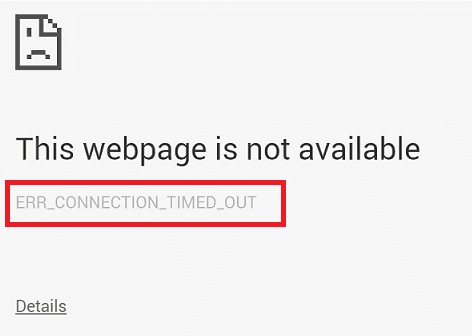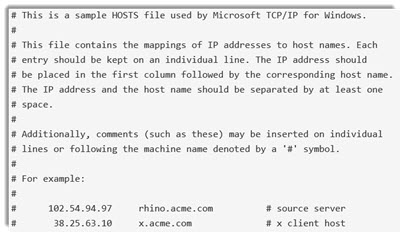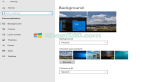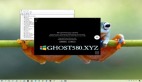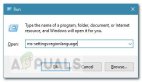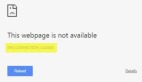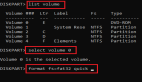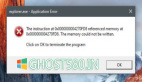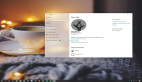连接到网站时,如果Google Chrome浏览器无法将网站提取到浏览器,则会显示错误消息,指出此网页不可用 - ERR CONNECTION TIMED OUT。 除了网络问题,出现此错误的原因可能有多种。 让我们看看如何最终解决这个问题。
Chrome中的ERR_CONNECTION_TIMED_OUT
很多时候您的Windows PC会导致这些类型的问题。 它可以在任何浏览器中发生 - 但由于大多数使用一个浏览器,我们不会知道。 由于这是一个网络问题,因此问题仅与您的PC有关。
1.检查网络电缆,重新启动路由器并重新连接
确保检查电缆是否正确连接到PC或路由器。 如果您通过WiFi连接,请确保重新启动路由器一次。 ***,您可以选择始终忘记WiFi,然后重新连接。 确保记住密码。
2.检查Windows主机文件
交叉检查Windows主机文件以查看网站是否已被阻止。 很多时候,一些第三方应用程序修改文件以添加网站的阻止列表。 如果网站在列表中,请将其删除。
3.删除代理:
按Windows键+ R,然后键入“inetcpl.cpl”并按Enter键打开Internet属性。
接下来,转到Connections选项卡,然后选择LAN设置。
取消选中为LAN使用代理服务器,并确保选中“自动检测设置”。
单击确定,然后单击应用并重新启动PC。
如果您使用的是第三方代理服务,请务必将其禁用。
4.刷新DNS并重置TCP / IP
有时网站无法解决,因为您的PC中的DNS仍会记住旧IP。 因此,请确保刷新DNS并重置TCP / IP。
5.运行Chrome清理工具
运行Chrome浏览器内置的Chrome恶意软件扫描程序和清理工具。 它可以帮助您删除不需要的广告,弹出窗口和恶意软件,异常启动页面,工具栏以及通过使用内存请求重载页面来破坏网站而破坏体验的任何其他内容。
***,您可以通过先删除用户个人资料来重新安装Chrome,然后逐个安装插件,看看这是否是核心问题。 弄清楚这些类型的问题总是需要时间。 因此,请务必从基础开始,然后选择高级选项。